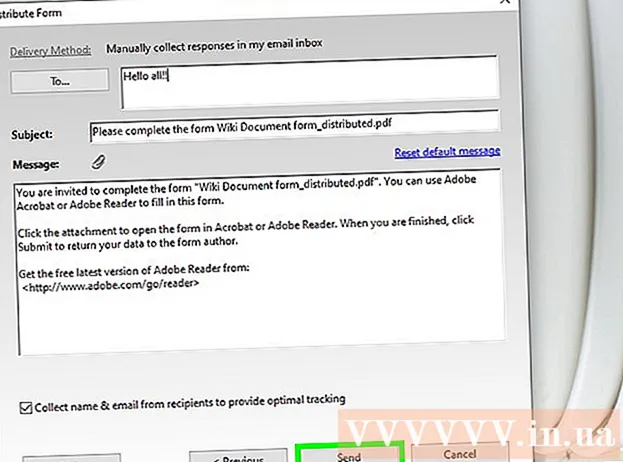May -Akda:
Roger Morrison
Petsa Ng Paglikha:
22 Setyembre 2021
I -Update Ang Petsa:
1 Hulyo 2024

Nilalaman
- Upang humakbang
- Paraan 1 ng 4: Ibalik ang isang hard drive sa Windows 10 sa mga setting ng pabrika
- Paraan 2 ng 4: Mag-format ng pangalawang hard drive sa Windows
- Paraan 3 ng 4: Ibalik ang isang drive sa macOS sa mga setting ng pabrika
- Paraan 4 ng 4: Mag-format ng pangalawang drive sa macOS
Itinuturo sa iyo ng wikiHow na ito kung paano ibalik ang hard drive ng iyong Windows o MacOS computer sa mga orihinal na setting ng pabrika.
Upang humakbang
Paraan 1 ng 4: Ibalik ang isang hard drive sa Windows 10 sa mga setting ng pabrika
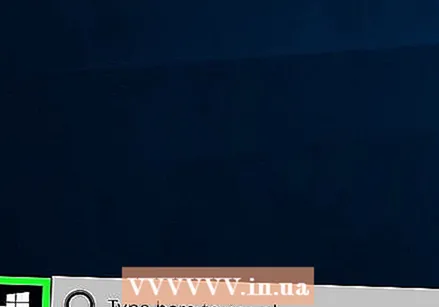 Mag-click sa Start menu
Mag-click sa Start menu 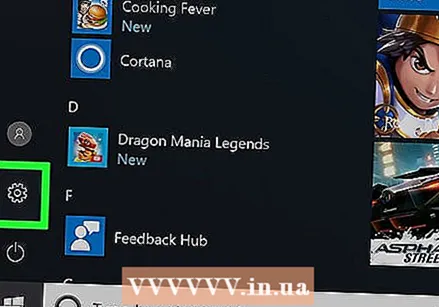 Mag-click sa Mga Setting
Mag-click sa Mga Setting 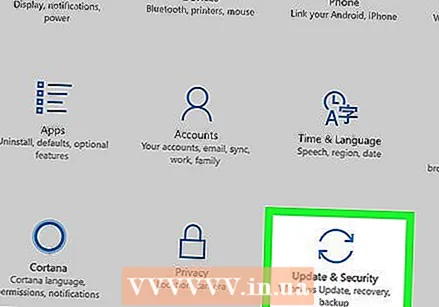 mag-click sa Update at seguridad.
mag-click sa Update at seguridad. mag-click sa Paggaling. Nasa kaliwang haligi ito.
mag-click sa Paggaling. Nasa kaliwang haligi ito. 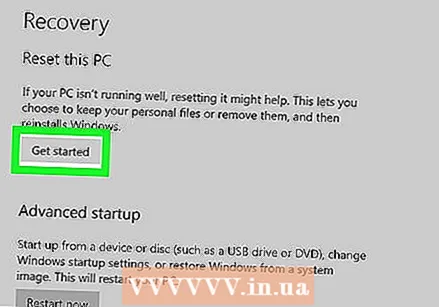 mag-click sa Magtrabaho sa ilalim ng "I-reset ang PC na ito".
mag-click sa Magtrabaho sa ilalim ng "I-reset ang PC na ito".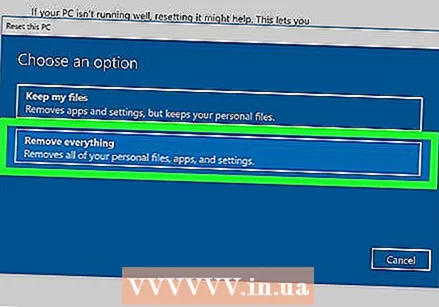 Pumili Tanggalin lahat. Tinitiyak nito na ang lahat ng iyong mga app at personal na data ay tinanggal mula sa hard drive.
Pumili Tanggalin lahat. Tinitiyak nito na ang lahat ng iyong mga app at personal na data ay tinanggal mula sa hard drive.  Pumili ng isang pagpipilian para sa paglilinis ng disc.
Pumili ng isang pagpipilian para sa paglilinis ng disc.- Kung i-reset mo ang iyong PC dahil may ibang gumagamit nito, mag-click Tanggalin ang mga file at linisin ang drive upang matiyak na hindi nila ma-access ang iyong data.
- Kung balak mong panatilihin ang computer, mag-click Tanggalin lamang ang mga file.
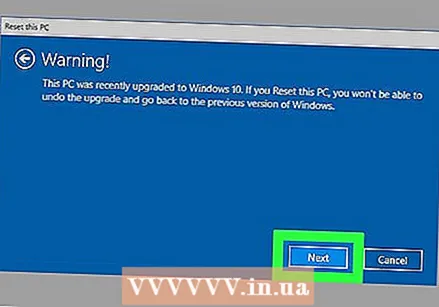 mag-click sa Susunod na. Lilitaw ang isa pang kumpirmasyon.
mag-click sa Susunod na. Lilitaw ang isa pang kumpirmasyon. 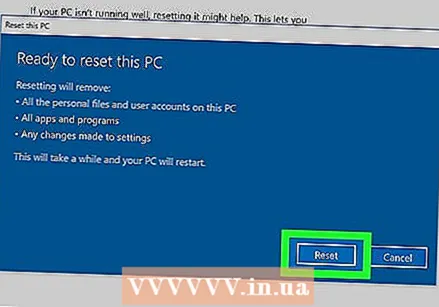 mag-click sa Ibalik. Sisimulan na ngayon ng Windows ang proseso ng pag-reset. Kapag nakumpleto na ang proseso, sundin ang mga senyas upang mai-set up ang Windows bilang bago.
mag-click sa Ibalik. Sisimulan na ngayon ng Windows ang proseso ng pag-reset. Kapag nakumpleto na ang proseso, sundin ang mga senyas upang mai-set up ang Windows bilang bago.
Paraan 2 ng 4: Mag-format ng pangalawang hard drive sa Windows
 Pindutin ⊞ Manalo+S.. Magbubukas ang bar sa paghahanap sa Windows.
Pindutin ⊞ Manalo+S.. Magbubukas ang bar sa paghahanap sa Windows. - Nilalayon ng pamamaraang ito na tanggalin ang data mula sa isang hard drive sa iyong computer na hindi iyong pangunahing drive.
 Uri pamamahala.
Uri pamamahala. mag-click sa Pamamahala ng computer.
mag-click sa Pamamahala ng computer.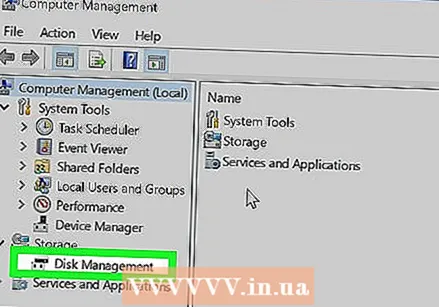 Pumili Disk management sa ilalim ng "Storage". Nasa kaliwang haligi ito. Maaaring kailanganin mong i-click ang arrow sa tabi ng "Storage" upang makita ang "Disk Management". Lilitaw ang isang listahan ng mga hard drive na konektado sa iyong computer.
Pumili Disk management sa ilalim ng "Storage". Nasa kaliwang haligi ito. Maaaring kailanganin mong i-click ang arrow sa tabi ng "Storage" upang makita ang "Disk Management". Lilitaw ang isang listahan ng mga hard drive na konektado sa iyong computer. 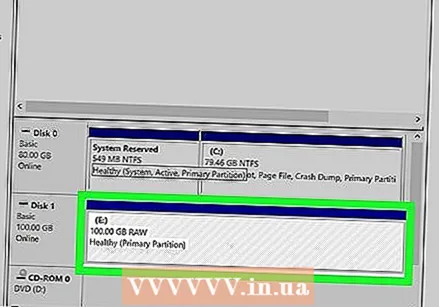 Mag-right click sa drive na nais mong i-reset. Maaari kang pumili ng anumang disk maliban sa isa kung saan naka-install ang Windows.
Mag-right click sa drive na nais mong i-reset. Maaari kang pumili ng anumang disk maliban sa isa kung saan naka-install ang Windows. 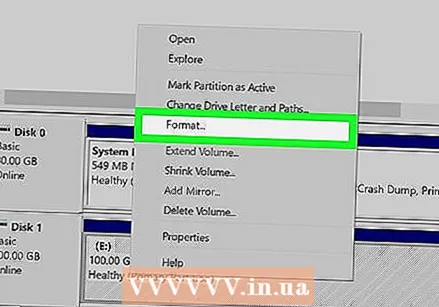 mag-click sa Format.
mag-click sa Format.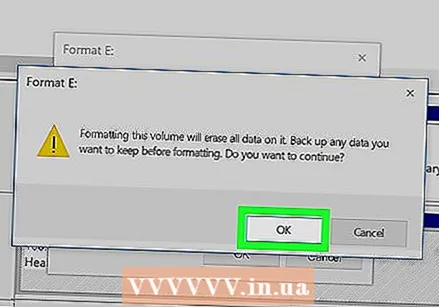 mag-click sa Oo. Tatanggalin ang data sa hard disk.
mag-click sa Oo. Tatanggalin ang data sa hard disk.
Paraan 3 ng 4: Ibalik ang isang drive sa macOS sa mga setting ng pabrika
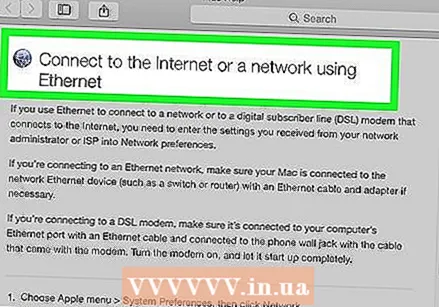 Tiyaking nakakonekta ang iyong Mac sa internet. Kailangan mo ng isang paraan upang ma-access ang mga setting ng pabrika ng Mac sa sandaling ang hard drive ay punasan, kaya dapat online ang computer.
Tiyaking nakakonekta ang iyong Mac sa internet. Kailangan mo ng isang paraan upang ma-access ang mga setting ng pabrika ng Mac sa sandaling ang hard drive ay punasan, kaya dapat online ang computer. - Tatanggalin ng pamamaraang ito ang lahat ng data sa iyong hard drive at papalitan ito ng mga orihinal na setting ng pabrika.
- Tiyaking nai-back up mo ang iyong data bago ka magsimula.
 Pindutin mo
Pindutin mo  mag-click sa I-restart. Ang Mac ay magsasara at magsisimulang muli. Dapat mong kumpletuhin ang susunod na hakbang bago lumitaw ang screen ng pag-login, kaya mabilis na tumugon.
mag-click sa I-restart. Ang Mac ay magsasara at magsisimulang muli. Dapat mong kumpletuhin ang susunod na hakbang bago lumitaw ang screen ng pag-login, kaya mabilis na tumugon.  Pindutin ⌘ Utos+R. kapag lumitaw ang kulay-abo na screen. Lumilitaw ang screen na ito pagkatapos na patayin ang computer at nagsimulang mag-reboot. Lumilitaw ang window ng Tools.
Pindutin ⌘ Utos+R. kapag lumitaw ang kulay-abo na screen. Lumilitaw ang screen na ito pagkatapos na patayin ang computer at nagsimulang mag-reboot. Lumilitaw ang window ng Tools.  mag-click sa Utility ng Disk.
mag-click sa Utility ng Disk.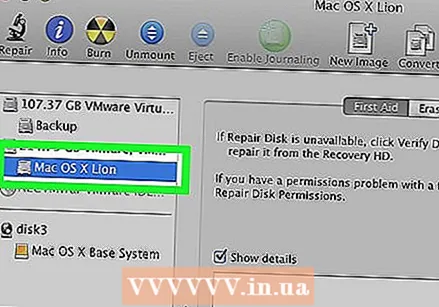 Piliin ang iyong hard drive. Ang pangalan ay naiiba para sa bawat Mac, ngunit lumilitaw ito sa kaliwang panel. Maghanap ng isang disk na may isang pangalan tulad ng "Startup Disk".
Piliin ang iyong hard drive. Ang pangalan ay naiiba para sa bawat Mac, ngunit lumilitaw ito sa kaliwang panel. Maghanap ng isang disk na may isang pangalan tulad ng "Startup Disk".  Mag-click sa tab Upang malinis. Nasa pangunahing window ito.
Mag-click sa tab Upang malinis. Nasa pangunahing window ito. 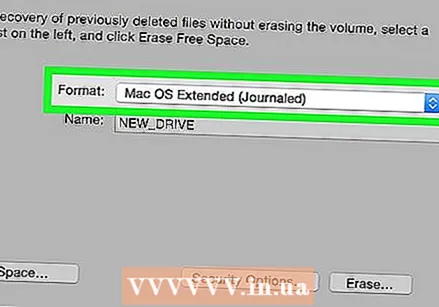 mag-click sa Istraktura.
mag-click sa Istraktura.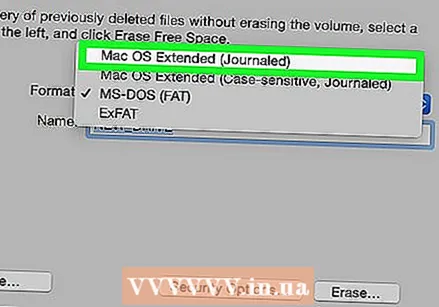 Pumili Pinalawak ang Mac OS (Naka-Journally).
Pumili Pinalawak ang Mac OS (Naka-Journally).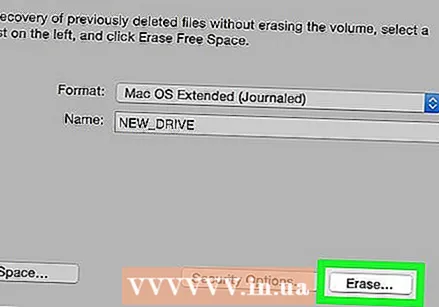 mag-click sa Upang malinis. Ang data sa iyong hard drive ay mabubura at muling mai-format. Maaari itong tumagal mula sa ilang minuto hanggang sa ilang oras. Kapag nakumpleto na ang proseso, sundin ang mga tagubilin sa onscreen upang makumpleto ang proseso at i-set up ang iyong Mac bilang bago.
mag-click sa Upang malinis. Ang data sa iyong hard drive ay mabubura at muling mai-format. Maaari itong tumagal mula sa ilang minuto hanggang sa ilang oras. Kapag nakumpleto na ang proseso, sundin ang mga tagubilin sa onscreen upang makumpleto ang proseso at i-set up ang iyong Mac bilang bago.
Paraan 4 ng 4: Mag-format ng pangalawang drive sa macOS
 Mag-click sa icon ng magnifying glass. Nasa kanang sulok sa itaas ng screen ito.
Mag-click sa icon ng magnifying glass. Nasa kanang sulok sa itaas ng screen ito.  Uri Kagamitan. Lilitaw ang isang listahan ng mga resulta.
Uri Kagamitan. Lilitaw ang isang listahan ng mga resulta.  mag-click sa Utility ng Disk - Utility.
mag-click sa Utility ng Disk - Utility. Mag-click sa drive na nais mong i-format. Hindi ito maaaring ang disk kung saan naka-install ang macOS.
Mag-click sa drive na nais mong i-format. Hindi ito maaaring ang disk kung saan naka-install ang macOS. 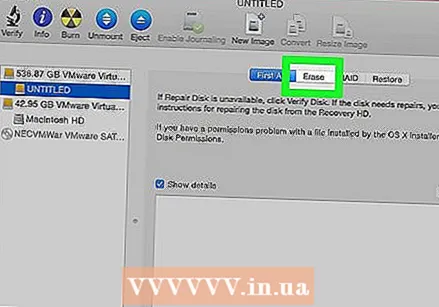 mag-click sa Upang malinis. Ito ay nasa tuktok ng window.
mag-click sa Upang malinis. Ito ay nasa tuktok ng window. 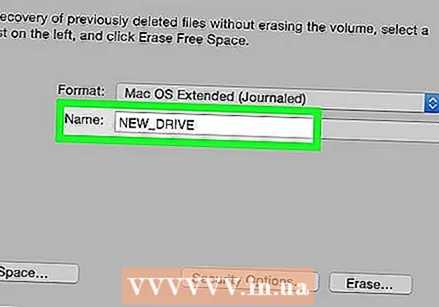 Mag-type ng bagong pangalan para sa hard drive.
Mag-type ng bagong pangalan para sa hard drive. Pumili ng isang layout ng pagkahati. Ang mga pagpipilian na pinili mo ay nakasalalay sa iyong mga pangangailangan.
Pumili ng isang layout ng pagkahati. Ang mga pagpipilian na pinili mo ay nakasalalay sa iyong mga pangangailangan. 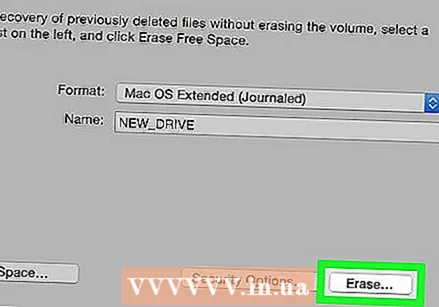 mag-click sa Upang malinis. Ang napiling hard drive ay mabubura at muling mai-format.
mag-click sa Upang malinis. Ang napiling hard drive ay mabubura at muling mai-format.